1、先点击打开桌面上的计算机。

2、然后点击打开系统盘,C盘。

3、在用户文件夹下,点击打开当前用户的文件夹,我这里是管理员账号,打开的是Administrator目录。

4、在用户目录下,有一个AppData文件夹,点击进入。
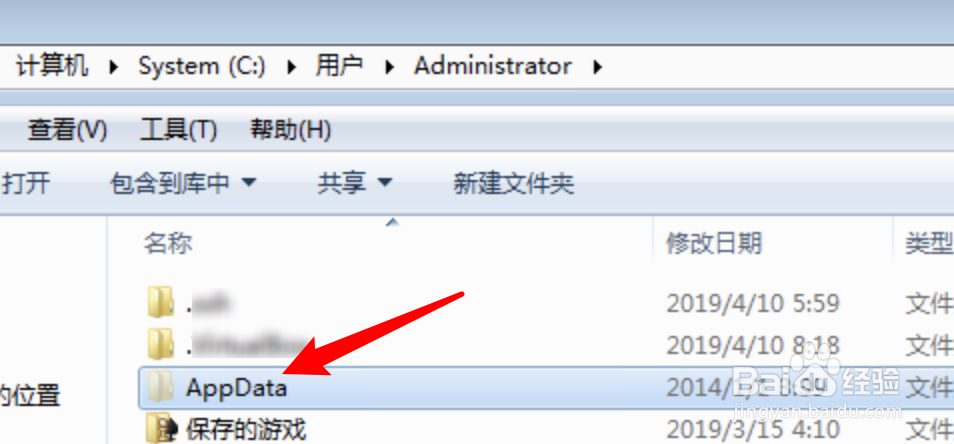
5、进入后,点击里面的Roaming文件夹。
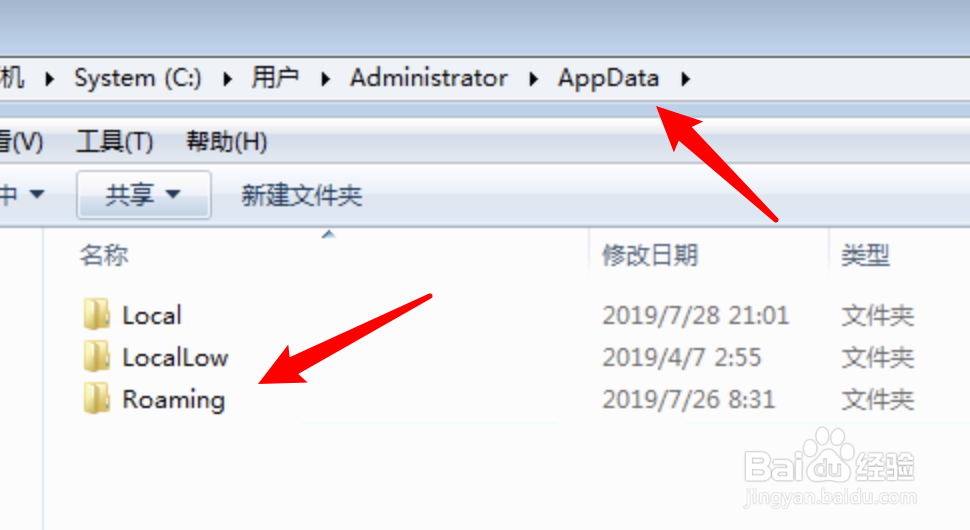
6、进入文件夹后,找到OverlayIcon64.dll这个文件,将其删除,或者重命名,命名后.bak后缀的文件名就可以了,重启电脑后,就不会再出现问题了。

7、总结:1. 点击计算机。2. 打开系统盘。3. 打开用户文件夹。4. 点击AppData进入。5. 点击Roaming文件夹。6. 找到OverlayIcon64.dll文件,删除掉,或重命名。
